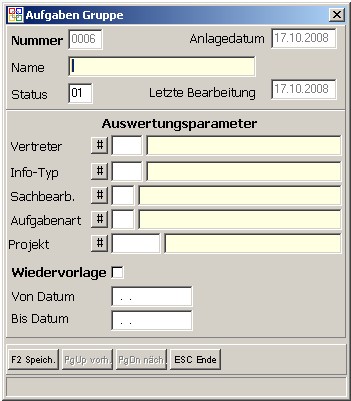OBS/Stammdaten/Infoverwaltung/Aufgaben-Gruppe erstellen/bearbeiten: Unterschied zwischen den Versionen
(Importing text file) |
(Importing text file) |
||
| Zeile 1: | Zeile 1: | ||
<font | <font size="2" color="#000000" face="Arial"> </font> | ||
<center>Aufgaben-Gruppe erstellen/bearbeiten< | <div><center><font size="6">Aufgaben-Gruppe erstellen/bearbeiten</font></center></div><br /><br />In diesem Fenster können Sie die Vorgaben für Ihre Aufgabenselektion vornehmen. <br /><div>[[Image:FRMEDITTODOGRUPPE_1.jpg]]</div><br />Die Felder im folgenden kurz erklärt:<br />'''Nummer:'''</font><font size="3"> Diese Nummer ist fortlaufend und wird von OBS automatisch erstellt. Sie kann nicht bearbeitet werden. <br />'''Anlagedatum:'''</font><font size="3"> Wird von OBS automatisch gefüllt und kann nicht bearbeitet werden.<br />'''Name:'''</font><font size="3"> Geben Sie hier den Namen der Gruppe ein.<br />'''Status:'''</font><font size="3"> <br />'''Letzte Bearbeitung:'''</font><font size="3"> OBS trägt hier automatisch das Datum der letzten Bearbeitung ein. Dieses Feld kann nicht geändert werden.<br /><br /><u>Auswertungsparameter:</u><br />'''Vertreter:'''</font><font size="3"> Hier können Sie einen Vertreter auswählen. Geben Sie dazu die Vertreternummern ein oder wählen Sie einen aus der Vertreterliste aus, indem Sie </font><font size="3">'''[#]'''</font><font size="3"> drücken.<br />'''Info-Typ:'''</font><font size="3"> Geben Sie hier die Nummer des Dokumententyps ein oder wählen Sie über die </font><font size="3">'''[#]'''</font><font size="3">-Taste den Dokumententyp aus der Liste aus.<br />'''Sachbearb.:'''</font><font size="3"> Geben Sie hier die Sachbearbeiternummer ein oder wählen Sie den Sachbearbeiter aus der Liste aus. Drückn Sie dazu die </font><font size="3">'''[#]'''</font><font size="3">-Taste oder den Button.<br />'''Aufgabenart:'''</font><font size="3"> Geben Sie hier die Nummer der Aufgabenart ein. Sie können die Aufgabenart auch, indem Sie </font><font size="3">'''[#]'''</font><font size="3"> drücken, aus der Liste auswählen.<br />'''Projekt:'''</font><font size="3"> Wählen Sie das Projekt über die </font><font size="3">'''[#]'''</font><font size="3">-Taste aus der Liste aus oder geben Sie die Projektnummer direkt ein.<br />'''Wiedervorlage:'''</font><font size="3"> Setzten Sie hier das Kreuz, wenn Sie entsprechende Aufgaben selektieren möchten.<br />'''Von Datum | Bis Datum:'''</font><font size="3"> Geben Sie hier den Zeitraum an, aus dem die Aufgaben stammen sollen. Wenn hier nichts eingetragen wurde, werden alle Aufgaben genommen.<br /><br />[[Category:html]] | ||
< | |||
---- | ---- | ||
[[ | [[Benutzer:Auto import|Auto import]] 15:32, 25. Aug. 2011 (CEST) | ||
Version vom 25. August 2011, 14:32 Uhr
In diesem Fenster können Sie die Vorgaben für Ihre Aufgabenselektion vornehmen.
Die Felder im folgenden kurz erklärt:
Nummer: Diese Nummer ist fortlaufend und wird von OBS automatisch erstellt. Sie kann nicht bearbeitet werden.
Anlagedatum: Wird von OBS automatisch gefüllt und kann nicht bearbeitet werden.
Name: Geben Sie hier den Namen der Gruppe ein.
Status:
Letzte Bearbeitung: OBS trägt hier automatisch das Datum der letzten Bearbeitung ein. Dieses Feld kann nicht geändert werden.
Auswertungsparameter:
Vertreter: Hier können Sie einen Vertreter auswählen. Geben Sie dazu die Vertreternummern ein oder wählen Sie einen aus der Vertreterliste aus, indem Sie [#] drücken.
Info-Typ: Geben Sie hier die Nummer des Dokumententyps ein oder wählen Sie über die [#]-Taste den Dokumententyp aus der Liste aus.
Sachbearb.: Geben Sie hier die Sachbearbeiternummer ein oder wählen Sie den Sachbearbeiter aus der Liste aus. Drückn Sie dazu die [#]-Taste oder den Button.
Aufgabenart: Geben Sie hier die Nummer der Aufgabenart ein. Sie können die Aufgabenart auch, indem Sie [#] drücken, aus der Liste auswählen.
Projekt: Wählen Sie das Projekt über die [#]-Taste aus der Liste aus oder geben Sie die Projektnummer direkt ein.
Wiedervorlage: Setzten Sie hier das Kreuz, wenn Sie entsprechende Aufgaben selektieren möchten.
Von Datum | Bis Datum: Geben Sie hier den Zeitraum an, aus dem die Aufgaben stammen sollen. Wenn hier nichts eingetragen wurde, werden alle Aufgaben genommen.
Auto import 15:32, 25. Aug. 2011 (CEST)